Hướng dẫn sử dụng website bán hàng
Hướng dẫn quản trị thuộc tính sản phẩm và thêm sản phẩm có biến thể
1. Quản lý thuộc tính
Trước khi thêm sản phẩm, bạn nên thêm hết các thuộc tính (Màu sắc, Kích thước, Trọng lượng, Dung tích,…) nếu có của sản phẩm. Bạn vào menu theo hình sau:

Tại đây, có 02 nhóm thuộc tính mẫu đã tạo sẵn là Kích thước, Màu sắc.

BICTweb ví dụ mẫu thêm sửa xóa các thuộc tính Màu sắc (các màu Xanh, đỏ, tím, vàng,…). Triển khai nào….
Bấm vào theo hình:
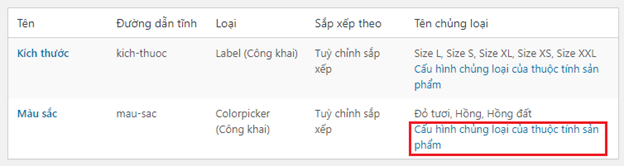
Một danh sách hiện ra, bạn có thể thêm hoặc chỉnh sửa các màu.
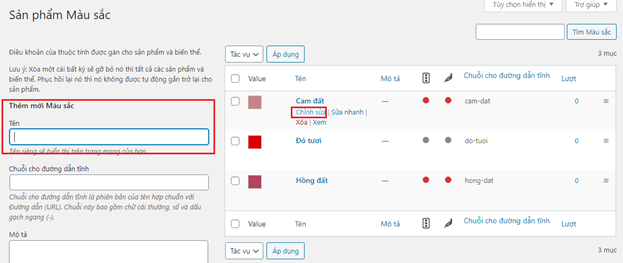
Khi thêm mới, bạn nhập nhập tên màu và chọn màu (UX Color) và bấm nút Thêm mới màu sắc
Trong danh sách Màu sắc, bạn di chuột qua màu sắc cần sửa, xuất hiện link Chỉnh sửa, bấm vào đó để sửa và cập nhật lại. Nếu muốn xóa bạn bấm vào chữ Xóa.

Phần Kích thước làm tương tự. Minh họa nhanh bằng hình ảnh:

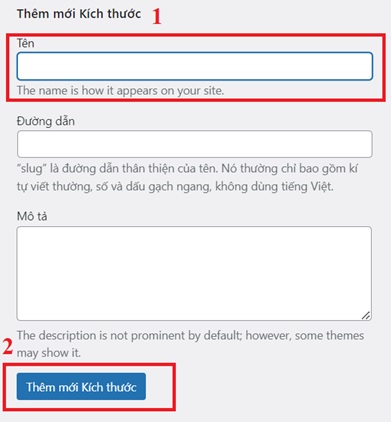
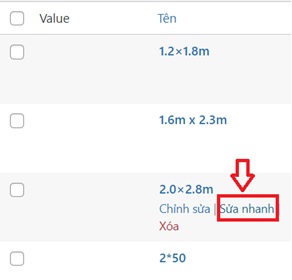
Để thêm mới thuộc tính cha như Màu sắc, Kích thước, Trọng lượng,.. thì bạn bấm vào Các thuộc tính (hình đầu tiên trong bài), tiếp đó nhập Tên và chọn Loại là UX Lable và bấm nút Thêm thuộc tính. Trong ảnh sau là thêm thuộc tính cha với tên là Trọng lượng:
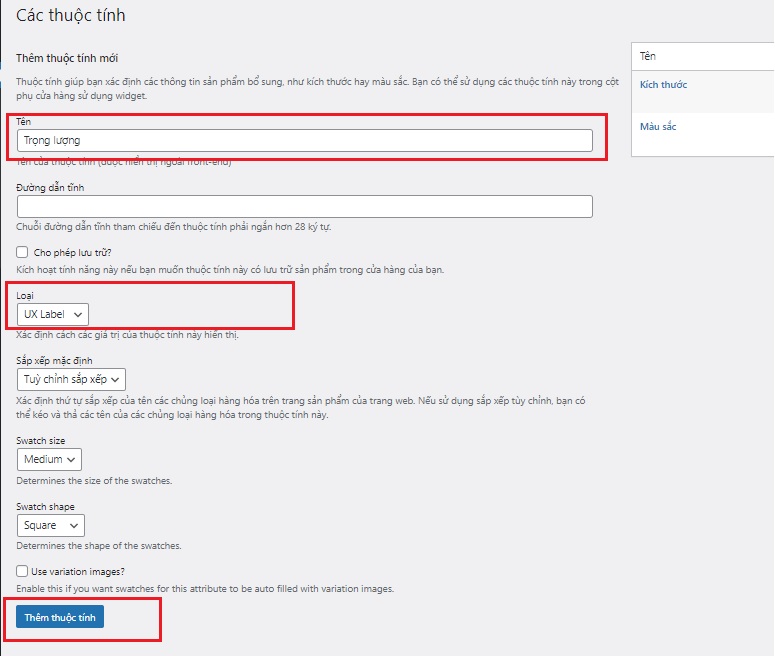
Khi thêm thành công thì ở cột bên phải sẽ hiển thị tên thuộc tính cha mà bạn vừa tạo. Bạn có thể thêm các thuộc tính con cho thuộc tính cha bằng cách bấm vào theo ảnh sau:
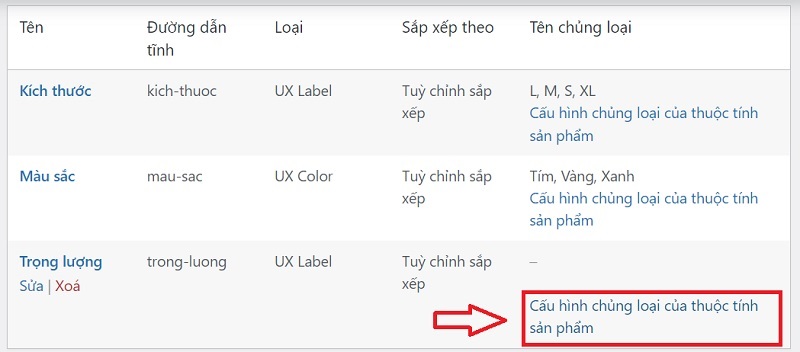
Các thuộc tính con bạn có thể nhập tên theo mong muốn như: 1kg, 2kg, 3kg, 1gram, 2 gram,… (mỗi thuộc tính con là 1 lần thêm mới)
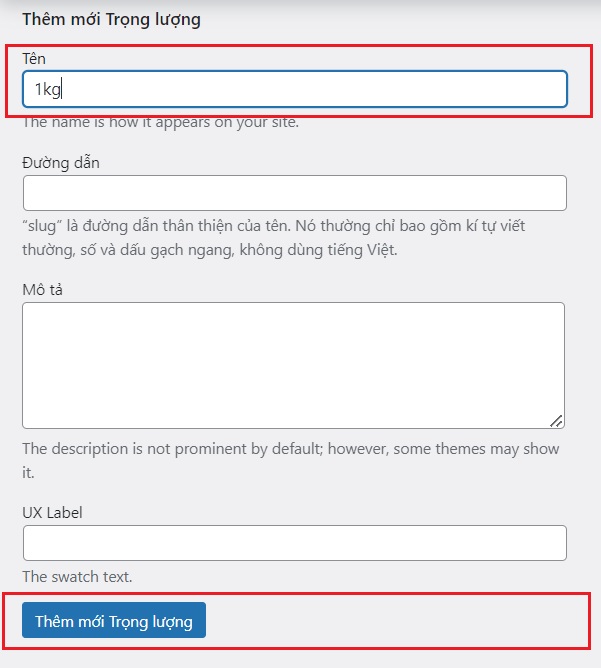
2. Thêm/sửa sản phẩm có biến thể
2.1 Đối với các sản phẩm mà không có các lựa chọn về Màu sắc, Kích thước,… thì bạn chọn “Sản phẩm đơn giản” khi thêm/sửa.
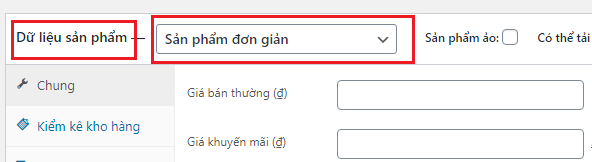
2.2 Các sản phẩm có các lựa chọn về Màu sắc hoặc kích thước,.. thì bạn chọn Sản phẩm có biến thể. Sau đây BICTweb thêm mẫu 1 trường hợp về Kích thước:
Bước 1: Sau khi đã nhập tên sản phẩm và nội dung chi tiết, bạn kéo xuống mục sau và chọn theo hình:

Bước 2: Bấm vào tab và chọn theo thứ tự 1,2,3 (nút Thêm) trong hình:
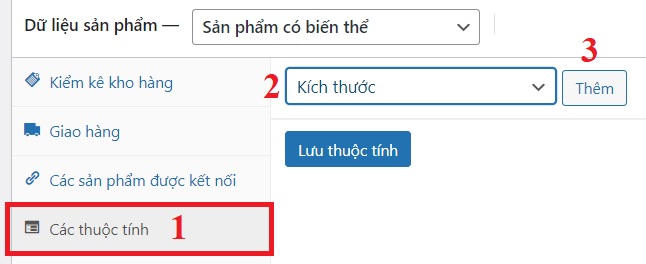
Bước 3: Tích hết vào 2 ô checkbox ở vị trí số 1 (hình dưới). Nếu sản phẩm có tất cả các kích thước thì bạn bấm vào nút Chọn tất cả, nếu chỉ có một vài kích thước thì bạn đặt chuột vào vị trí số 2 (hình dưới) để chọn lần lượt từng kích thước mà bạn muốn. Sau đó bấm vào nút Lưu thuộc tính
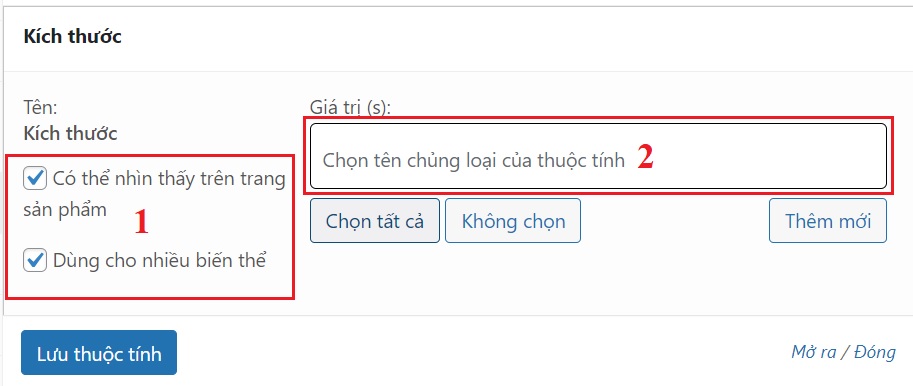
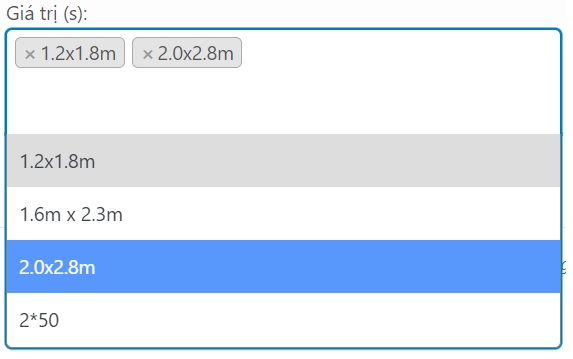
Bước 4: Chọn theo hình sau và bấm nút Đi

Nếu có thông báo sau hiện ra bạn bấm OK

Lúc này hệ thống sinh ra các kích thước ở bước 3 bạn đã chọn, bạn chỉ cần click vào mũi tên màu đen và nhập dữ liệu riêng cho từng kích thước (nhập xong bạn bấm lại vào nút mũi tên màu đen để thu gọn):
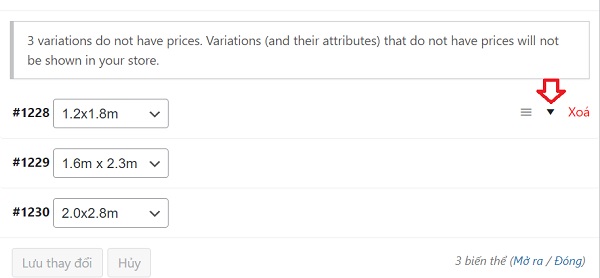
Bước 5: Bạn chỉ nhập 04 thông tin chính: ảnh, mã sản phẩm, giá, giá ưu đãi (khuyến mại). Nếu sử dụng chung ảnh đại diện thì mục ảnh ở đây bạn có thể không cần nhập lại, nếu sử dụng riêng thì cần nhập lại.
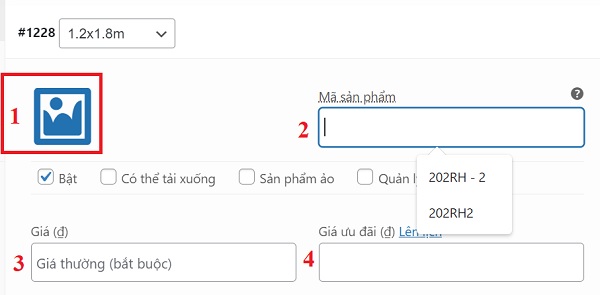
Bước 5: Bạn nhập tiếp các tiêu chí còn lại như bình thường ( Mô tả ngắn, ảnh đại diện, ảnh album, chọn chuyên mục) và bấm Đăng (nếu bạn đang thêm mới sản phẩm) hoặc Cập nhật (nếu là sửa sản phẩm) để hoàn tất.

BÀI VIẾT LIÊN QUAN